
Nu puteți să credeți tot ce ați citit - sau să vedeți. Social media este plină de imagini manipulate sau "photoshopped". Iată câteva semne indicatoare pe care le uitați la o imagine modificată.
Airbrushing este ușor de observat
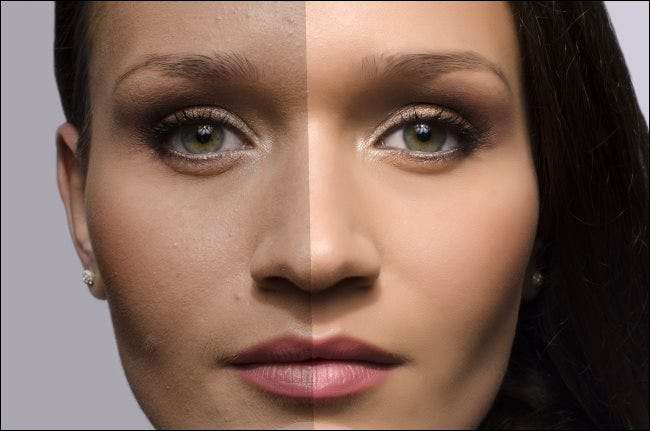
Ați văzut vreodată o imagine care nu arată bine? Încrederea la intestinul tău ar putea să nu fie cea mai științifică abordare, dar probabil că ești mai bine să observe un fals decât îți dai seama. Dacă vedeți o imagine care sună clopote de alarmă, ați putea dori să arătați un pic mai aproape. Probabil că veți observa niște semne indicatoare că a fost manipulată.
Imaginile cu Airbruched adesea intră " Valea Unanny. "Teritoriul. Chiar dacă aveți o piele perfectă, majoritatea surselor de lumină aruncate umbre mici pe riduri fine, pori și alte imperfecțiuni ușoare. Când aceste imperfecțiuni sunt îndepărtate digital, așa este aspectul iluminării naturale.
Retoții profesioniști greșesc adesea un echilibru între perfecțiune și realism, dar amatori și aplicațiile mobile rareori fac. Aplicațiile, în special, depind de tonurile de piele existente pentru a determina care părți ale unui cadru de retușare. Acest lucru rezultă adesea într-un efect de avion greu, ușor de observat.
Verificați semnele de deformare
Uneori, este posibil să aveți nevoie să priviți dincolo de subiectul unei fotografii pentru a vedea imaginea completă. Acest lucru este valabil mai ales atunci când vine vorba de deformare, ceea ce este atunci când cineva folosește un instrument pentru a apuca o zonă de imagine și pentru a vă deplasa, micșora sau mări.
Căutați linii drepte în fundal și vedeți dacă sunt conforme cu legile fizicii. De exemplu, dacă cineva împărtășește o imagine a bicepsului lor bulging și un rând de plăci în fundal nu este derivă neobișnuit lângă Bicep, această fotografie a fost editată pentru a accentua creșterea musculară.
Aceeași tehnică este adesea folosită pentru a exagera pierderea în greutate sau efectele îmbrăcămintei "slăbiciune".
Căutați modele și obiecte repetate

Clonarea este o tehnică de bază Photoshop care implică duplicarea unei părți a unei imagini. Este adesea folosit pentru a îndepărta petele minore de pe piele prin "clonarea" unei alte secțiuni în locul său. Acest lucru elimină, de asemenea, semnele indicatoare ale Airbrushing.
Această tehnică este, de asemenea, utilizată în alte moduri. Obiectul care a duplicat ar putea fi o secțiune a unei mulțimi, un copac sau chiar stele în cerul de noapte. Este o modalitate eficientă de a face o fotografie peisaj POP prin scăderea în câteva flori mai colorate. De asemenea, puteți face un stadion de fotbal sau un eveniment arată mult mai aglomerat decât este de fapt.
Giveaway în acest caz este modelele recunoscute care apar în imagine. Căutați aspecte unice într-un detaliu proeminent, apoi vedeți dacă puteți observa acel detaliu în alte părți ale imaginii. Ar putea fi cineva care poartă o pălărie unică într-o mulțime, un anumit model de stele (sau constelație) sau un copac cu aceeași iluminare care apare în altă parte a imaginii.
Nu uitați umbrele

Acest lucru se va aplica numai la cele mai grave manipulări ale imaginii, dar nu uitați să căutați o umbră. Este o greșeală de începători, dar un popor încă mai fac. Uneori, un obiect dintr-o imagine nu va arunca deloc o umbră.
Toate obiectele dintr-o scenă ar trebui să arunce o umbră. În plus, dacă luați o fotografie de grup la 5 p.m., vă așteptați ca soarele să se arunce o umbră mai lungă decât o imagine de la amiază. Acest lucru poate fi mai greu de observat în scene aprinse artificial. Cu toate acestea, dacă vedeți soarele, trebuie să vă asigurați că lungimea și unghiul de umbre se potrivesc.
De asemenea, uitați-vă la modul în care umbrele sunt exprimate pe fiecare subiect. Dacă aveți un obiect texturat, ca o stâncă, umbrele ar trebui să arate foarte asemănătoare cu alte obiecte texturate din imagine.
Căutați zone neclare și zgomot JPEG
Când o imagine a trecut prin ciclul de a fi împărtășită, salvată și reîncărcată în medii sociale de câteva ori, veți vedea adesea artefacte de compresie. S-ar putea să observați câteva secțiuni și culori fuzzy inestetice pe margini dure. Dacă o imagine a fost atinsă, artefactele inestetice similare apar adesea de-a lungul marginii editului.
Acest lucru este chiar mai ușor de observat atunci când este combinat cu zone neobișnuit de netede sau solide. De exemplu, ați putea vedea acest lucru dacă cineva a încercat să elimine textul dintr-un obiect alb prin pictura peste ea cu o pensulă albă. Artefactele JPEG se lipesc adesea la marginea unei zone vopsite ca adezivul.
Orice zone neobișnuit de netede, cu culori solide nefiresc, ar trebui să sune clopote de alarmă, chiar și pe JPEG de înaltă calitate.
Verificați datele exif și de geolocație

Datele exif sunt metadatele stocate împreună cu o fotografie când este luată. Acestea includ informații cum ar fi camera utilizată, lungimea focală, diafragma, viteza obturatorului, ISO și așa mai departe. Datele de localizare sub formă de coordonate din lumea reală sunt, de asemenea, adesea stocate într-o fotografie.
La Înțelegeți datele exif. , trebuie să înțelegeți mai mult despre fotografie. Dacă imaginea pe care o priviți a fost împușcată cu o adâncime foarte mică a câmpului (cum ar fi F / 1.8), ați aștepta un fundal foarte neclar. O viteză lentă de declanșare înseamnă că orice obiecte în mișcare vor fi neclare. O lungime focală lungă (ca 300 mm) ar trebui să comprimă fundalul și să facă o imagine "flatter" cu o adâncime redusă a câmpului.
Dacă acești parametri (și alții) nu se potrivesc cu imaginea pe care o vedeți, este posibilă că imaginea a fost manipulată. În mod similar, datele exif pot contrazice o poveste. De exemplu, au fost împușcați două imagini aproape pentru a descrie o perioadă lungă de timp. Dacă sunteți suficient de norocoși să aveți acces la Datele privind geolocația. , salt pe hărți Google și verificați locația utilizând vizualizarea stradală sau imaginile prin satelit.
Rețineți că orice instrumente de editare care au fost utilizate pe o fotografie, inclusiv Photoshop sau GIMP, vor fi, de asemenea, listate la datele exif. Cu toate acestea, acest lucru nu înseamnă neapărat că o imagine a fost manipulată pentru a înșela. Există numeroase motive legitime Fotografii folosesc instrumente de editare foto, cum ar fi realizarea unor atingeri minore sau pentru editări lot.
Utilizați "Imagine editată?" a decide
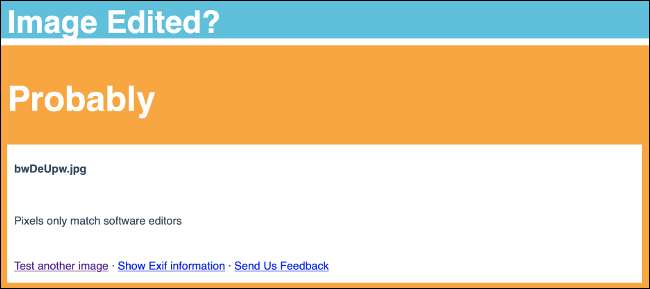
În plus față de mărirea și pixel-peeping pentru a observa semne evidente de editare a imaginilor, există unelte care vă pot ajuta să identificați și un fals, de asemenea. Cel mai de bază dintre acestea este un site web numit Imagine editată? care judecă dacă o imagine a fost reluată.
Imagine editată? utilizează majoritatea tehnicilor pe care le-am acoperit mai sus pentru a verifica și a raporta dacă s-au găsit orice inconsecvențe. Instrumentul examinează datele exif pentru inconsecvențele în zone precum modelele camerei și spațiile de culoare. De asemenea, caută artefacte JPEG, suprasaturarea, modelele care sugerează părți ale unei imagini au fost clonate și neconcordanțe în lumina direcțională.
Am testat o imagine și o imagine manipulată manipulată? a raportat că imaginea a fost "probabil" a fost manipulată deoarece "pixelii se potrivesc doar editorilor software".
Uită-te mai adânc cu Fotoforensics
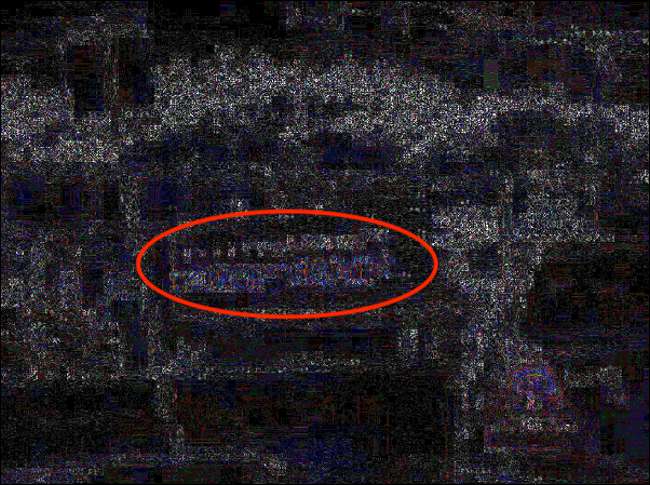
Fotoforensics. Este similar cu imaginea editată?, cu excepția faptului că lasă analiza până la dvs. În loc să luați o decizie pentru dvs., site-ul web produce o vizualizare a analizei nivelului de eroare (ELA). Acest lucru poate evidenția elemente potențial photoshopped pe care nu le puteți prinde cu ochiul liber.
In conformitate cu ELA TUTORIAL. , ar trebui să "uitați în jurul imaginii și să identificați diferitele margini de înaltă contrast, marginile, suprafețele și texturi cu contrast scăzut. Comparați aceste zone cu rezultatele ELA. Dacă există diferențe semnificative, atunci acesta identifică zone suspecte care ar fi putut fi modificate digital. "
Cea mai bună modalitate de a profita la maxim de Fotoforensics este de a pieppe prin exemplele date pentru a afla exact ce să caute. Am încercat acest lucru cu o fotografie manipulată a unui camion prăbușit, cu rezultate bune. Părțile editate ale imaginii sunt în mod clar contrastează cu restul imaginii (vezi mai sus).
Utilizați site-uri de căutare inversă și de verificare a imaginii
Când totul eșuează, de ce să nu o căutați? Căutarea Google Image vă permite să efectuați o căutare de imagine inversă pentru a găsi alte instanțe ale aceleiași imagini online, precum și imagini care arată similare. Acest lucru ar trebui să vă ajute să găsiți site-uri care afirmă clar că imaginea este o falsă sau puteți găsi chiar versiunea originală, needitată.
De asemenea, puteți căuta informații despre o imagine discutabilă pe site-urile de verificare a faptelor. De exemplu, să spunem că există o imagine care pretinde că arată puțin străini verzi pe străzile din New York City. Ați putea căuta "Little Aliens New York" pentru a găsi analize ale fotografiei și ați găsi probabil articole de verificare a faptului care explică faptul că acei mici străini verzi nu sunt reale.
Acesta este un exemplu extrem, dar aceeași tehnică se aplică și altor imagini suspecte sau controversate care plutesc în jurul Web-ului. Faceți o căutare rapidă și un pic de cercetare înainte de a crede ceea ce cineva pretinde că se arată.
Văzând că nu este întotdeauna crezând
Imaginile fotoshopped nu sunt nimic nou. Au fost în jur și s-au refăcut de la nașterea internetului. Mulți oameni au căzut victimă în trecut. Și, deoarece tehnici din ce în ce mai sofisticate devin mai accesibile, mulți vor cădea din nou în viitor.
Cu toate acestea, acum știți ce să căutați, deci veți fi mai bine pregătiți să analizați o imagine pentru semne de manipulare.
Dacă doriți să aflați cum să observați falsuri (sau "DeepFakes"), de asemenea, Verificați acest articol următor!
LEGATE DE: Ce este adânc și ar trebui să fiu îngrijorat?







